Як збільшити піктограми на панелі завдань Windows 11 або зменшити їх
- 4198
- 1000
- Wayne Lemke
Серед часті питання, які я отримую після випуску Windows 11 - зміна розміру піктограм на панелі панелі завдань. Частіше зацікавлений у збільшенні, але це можна зменшити.
У цих інструкціях детально про те, як збільшити піктограми на панелі завдань за допомогою редактора реєстру, а також інші значення параметра змінної для зменшення або повернення до початкового розміру. Якщо ви не готові виконувати дії в реєстрі, то ви можете змінити розмір панелі завдань та перемістити її на безкоштовній програмі Taskbar11111.
Зміна розміру піктограми панелі завдань Windows 11 у реєстрі
Параметри, відповідальні за збільшення або зменшення панелі завдань у поточній версії Windows 11, не надаються, але ми можемо змінити їх розмір за допомогою редактора реєстру. Для цього виконайте наступні кроки:
- Натисніть клавіші Win+r На клавіатурі або натисніть кнопку "запустити" та виберіть "виконати". Увійти Регедіт І натисніть кнопку Enter.
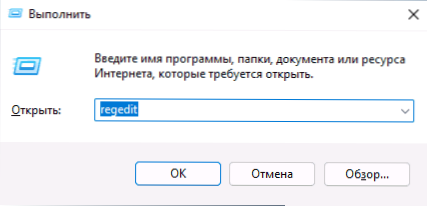
- Редактор реєстру відкриється. У ньому перейдіть до розділу
Hkey_current_user \ програмне забезпечення \ microsoft \ windows \ currentversion \ explorer \ вдосконалений
- У цьому розділі на правій панелі редактора реєстру натисніть на безкоштовне місце для безкоштовного місця та виберіть параметр "Створити" - "DWORD (32 BITS)" та встановіть назву Taskbarsi для створеного параметра.
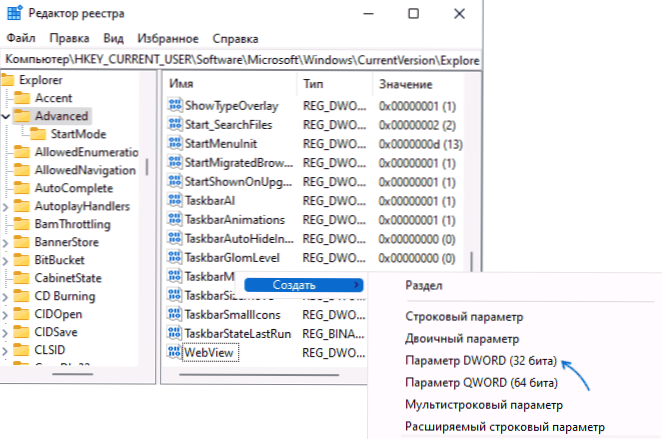
- Двічі натисніть параметр і встановіть значення 2 Для нього, якщо вам потрібно збільшити піктограми на панелі завдань, підтвердьте зміни. Інші параметри значення параметра подаються далі.
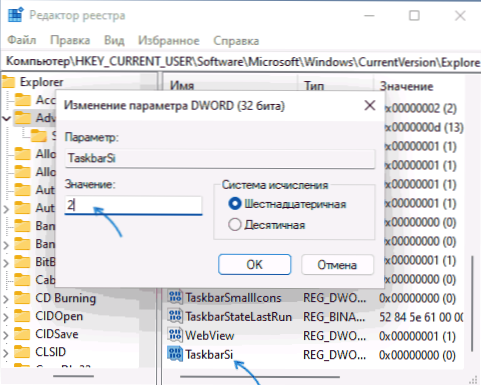
- Закрийте редактор реєстру і залиште систему і знову йдіть, або перезавантажте комп'ютер, щоб зміни були застосовані. Ви побачите збільшені піктограми на панелі завдань Windows 11.
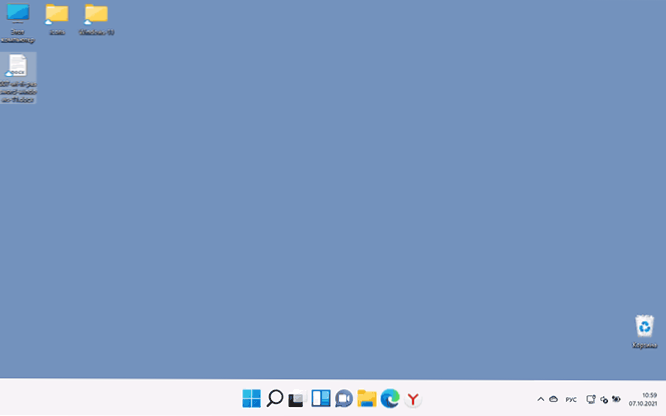
Усі наявні значення параметра задач:
- 0 - Невеликі іконки завдань
- 1 - Стандартні (середні) піктограми
- 2 - Великий розмір ікон
На мою думку, зі збільшенням розміру піктограм вони не виглядають найкращим чином: можливо, функція та дизайн завершені, а в майбутньому налаштування буде доступне в параметрі Windows 11.

